开源NAS系统ZimaOS是从CasaOS进化而来的,主要是不再需要Linux系统支持,自带底层Linux系统。目前该系统只能实现一些简单的NAS功能。
1、安装准备
1.1、VMware ESXi 8.0U1(我这里使用这个版本,具体安装可以看我以前的文章)
1.2、ZimaOS镜像,目前最新版是0.4.9.4,下载zimaos_zimacube-0.4.9.4.vmdk。官网:Github地址
2、虚拟环境
2.1、打开虚拟机管理web界面,点击“创建/注册虚拟机”,选择“创建新虚拟机”,点击“下一页”
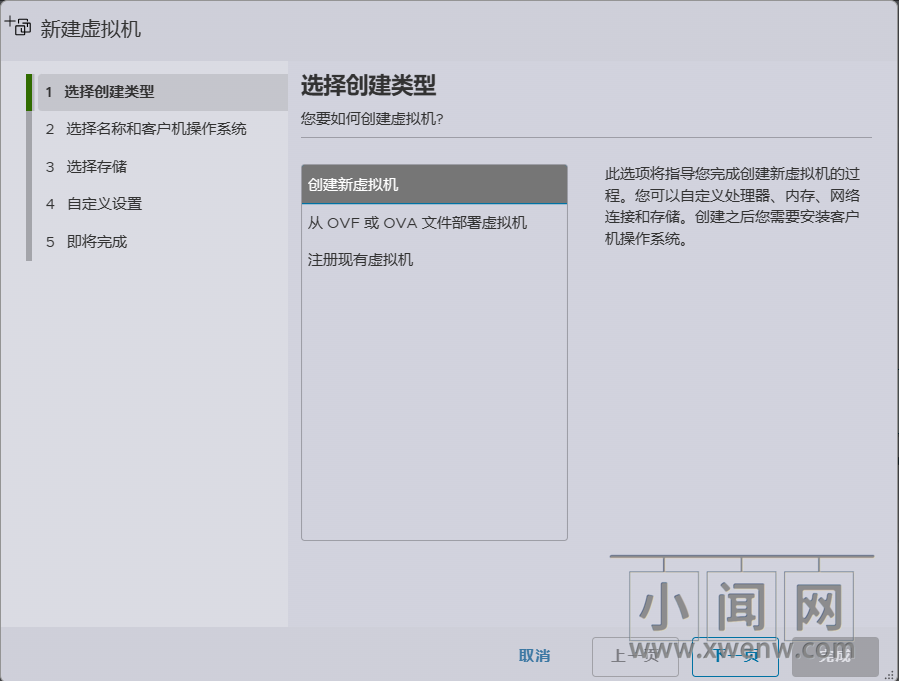
2.2、名称填写zimaOS(自己可以自定义),兼容性选择“ESXi 8.0 虚拟机”,客户机操作系统系列选择“Linux”,客户机操作系统版本选择“其他6.x或更高版本Linux(64位)”,点击“下一页”。
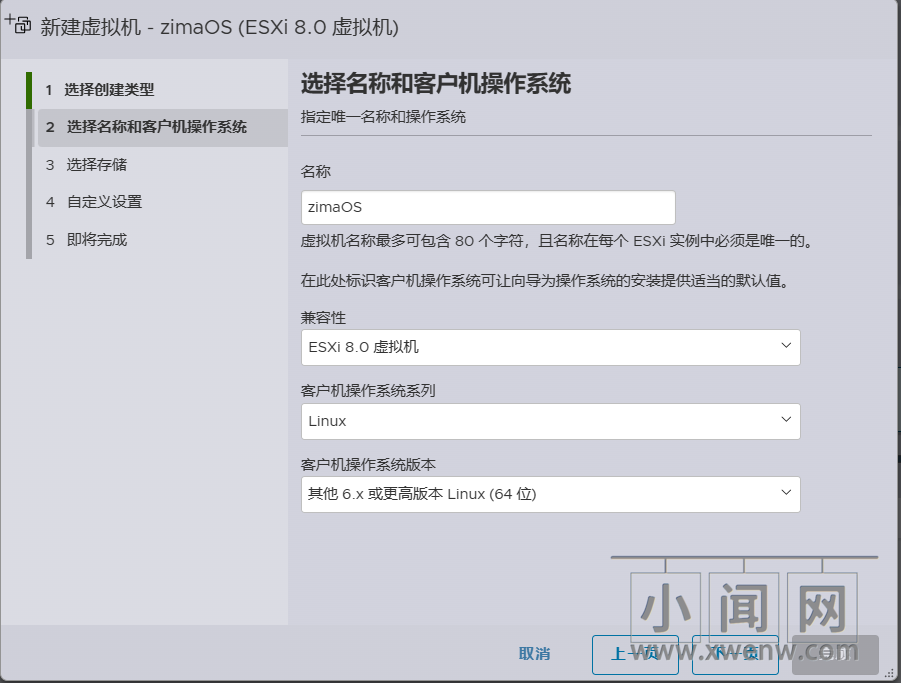
2.3、选择安装磁盘,点击“下一页”
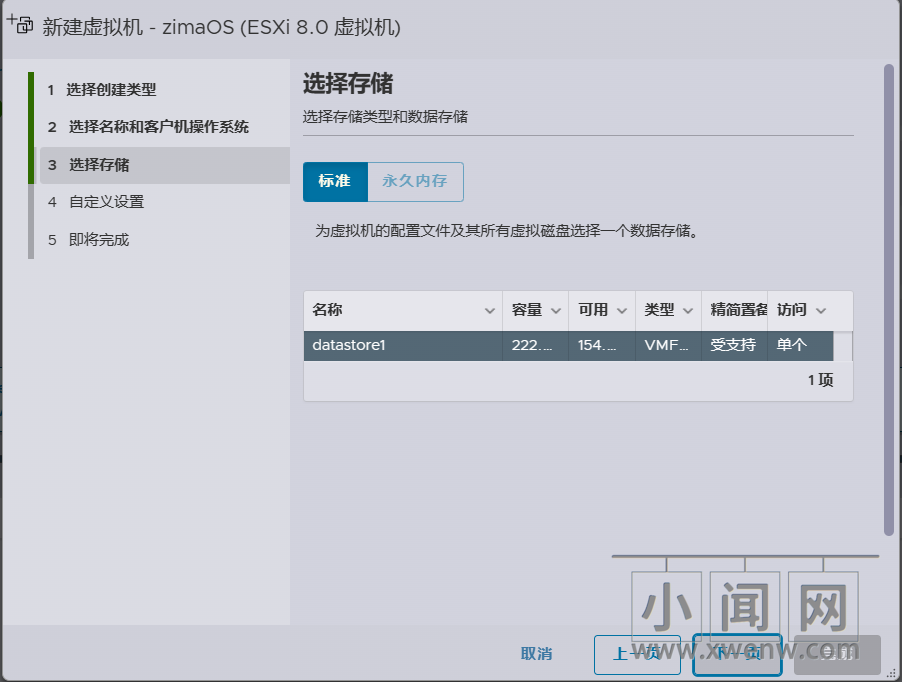
2.4、修改内存为2GB;删除默认硬盘(因为已经有硬盘文件了),然后点击“下一页”(网卡适配器类型选择“E1000e”,VMXNET3无法获取IP地址)
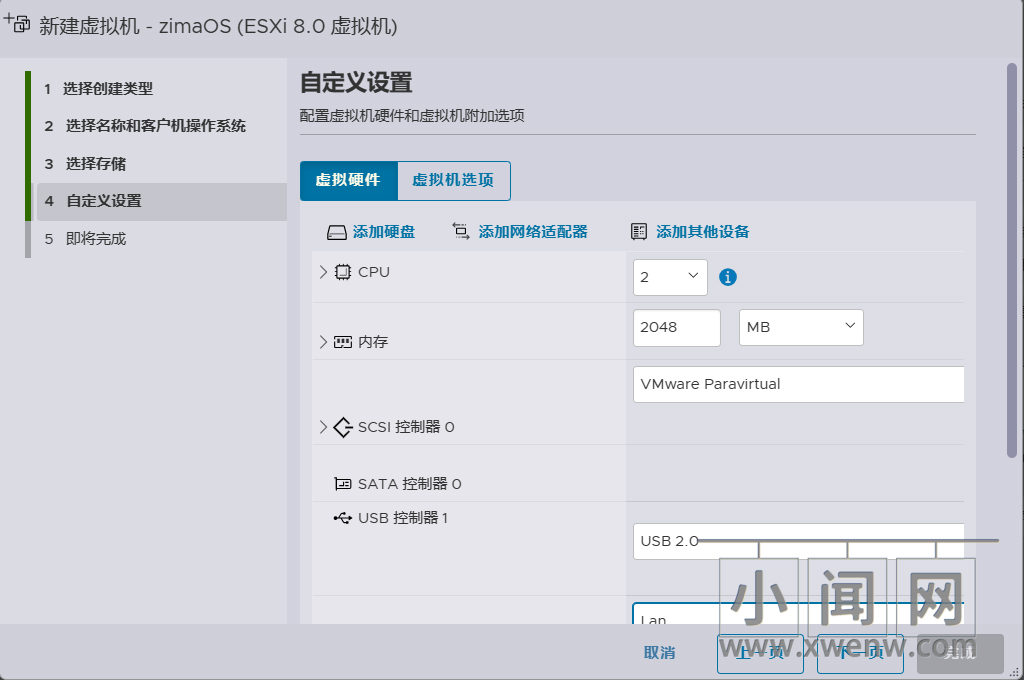
2.5、展示硬件配置,点击完成即可。
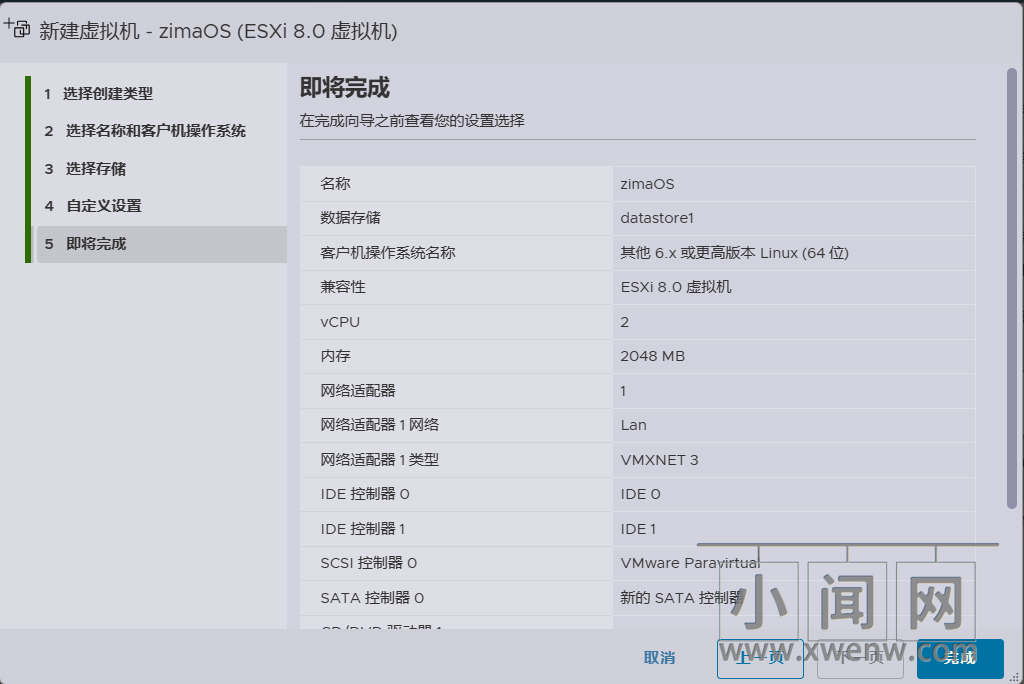
2.6、数据存储浏览器,上传zimaos.vmdk文件到zimaOS文件夹内。
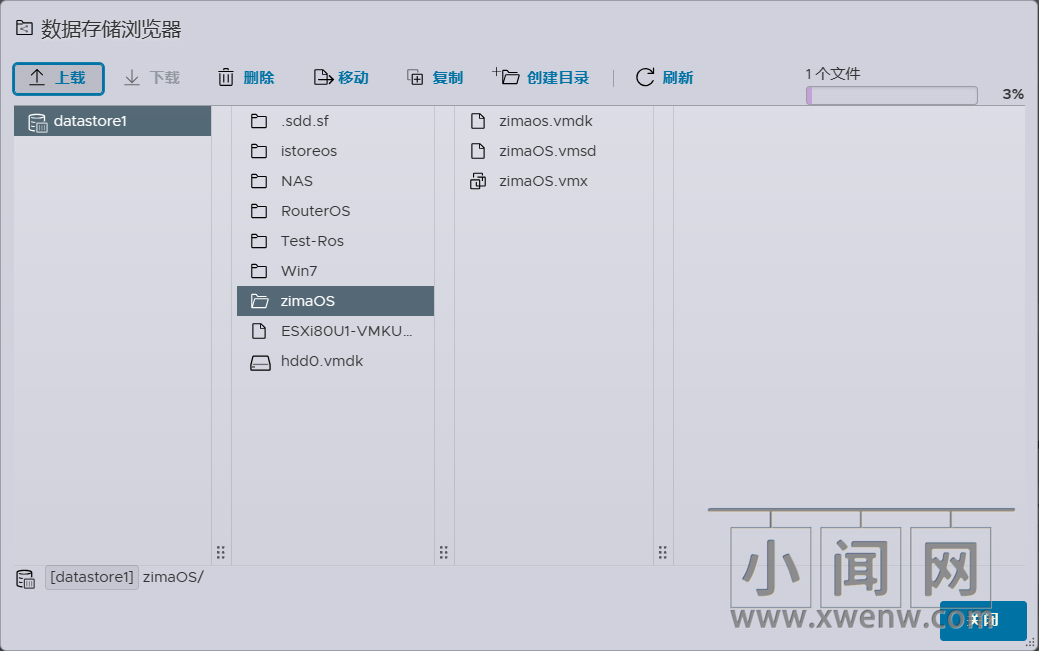
2.7、编辑zimaOS虚拟机,添加硬盘 -> 现有硬盘,选择刚才上传的zimaOS.vmdk,控制器选择“SATA控制器0 SATA(0:0)”,点击“保存”。
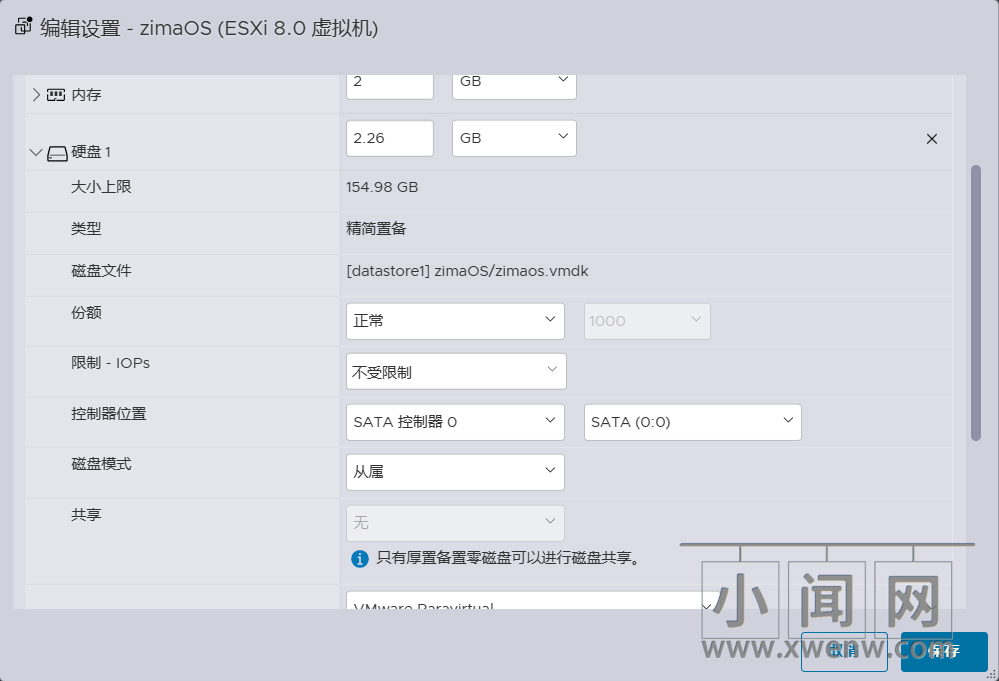
3、ZimaOS安装
3.1、点击“打开电源”,默认启动即可。
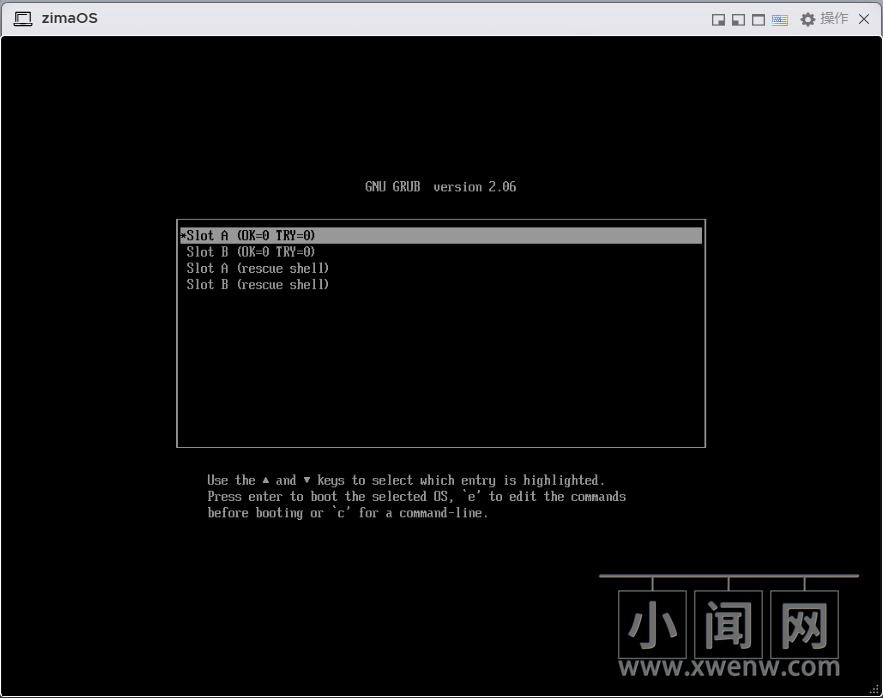
3.2、启动到该界面,IP需要通过DHCP动态获取,请保持网络可以获取IP地址。
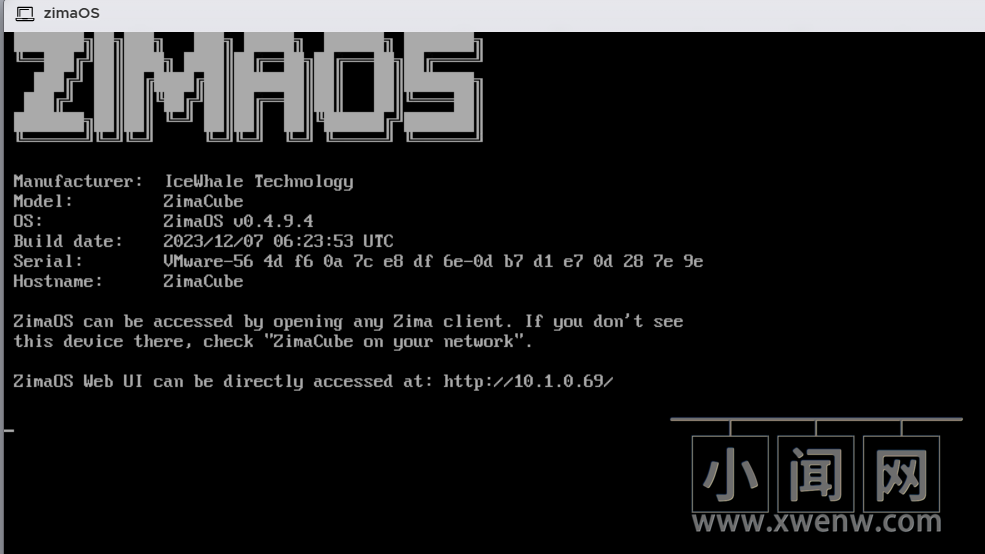
3.3、浏览器访问http://10.1.0.69(zimaOS获取到的动态ip地址),点击“启动”
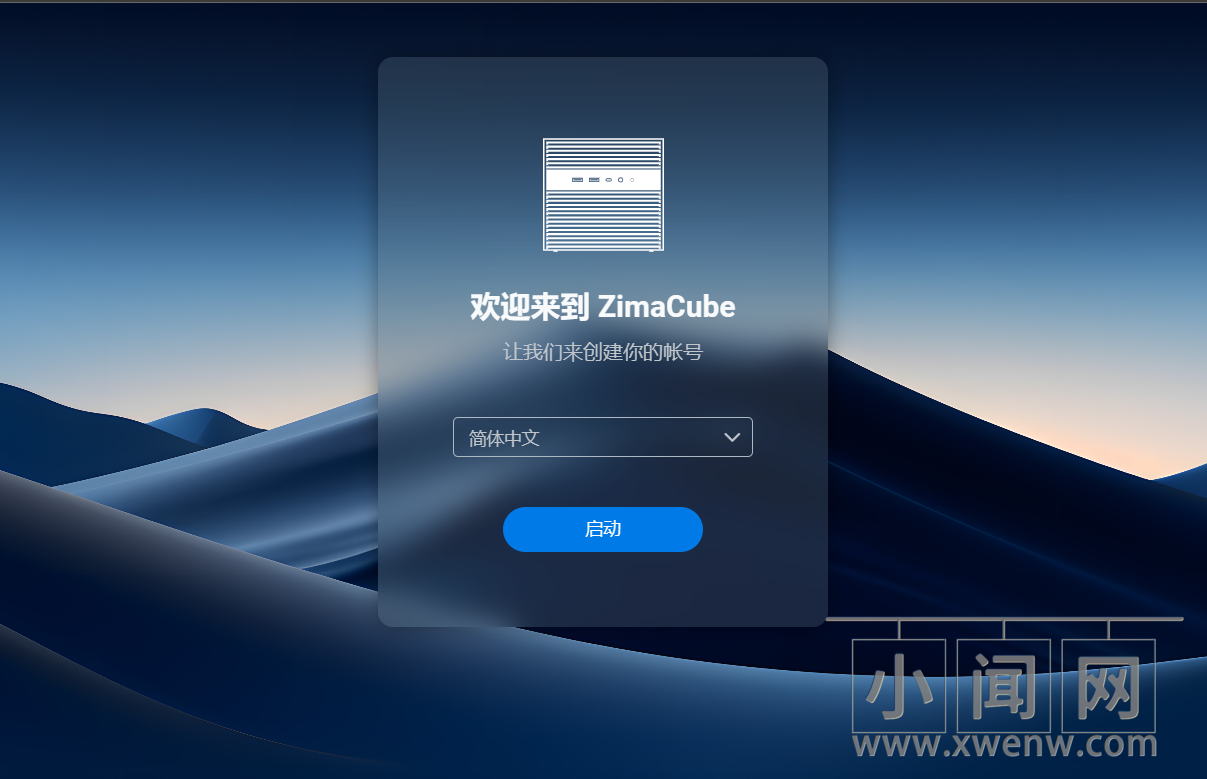
3.4、创建账号,输入账号和密码,点击“创建”
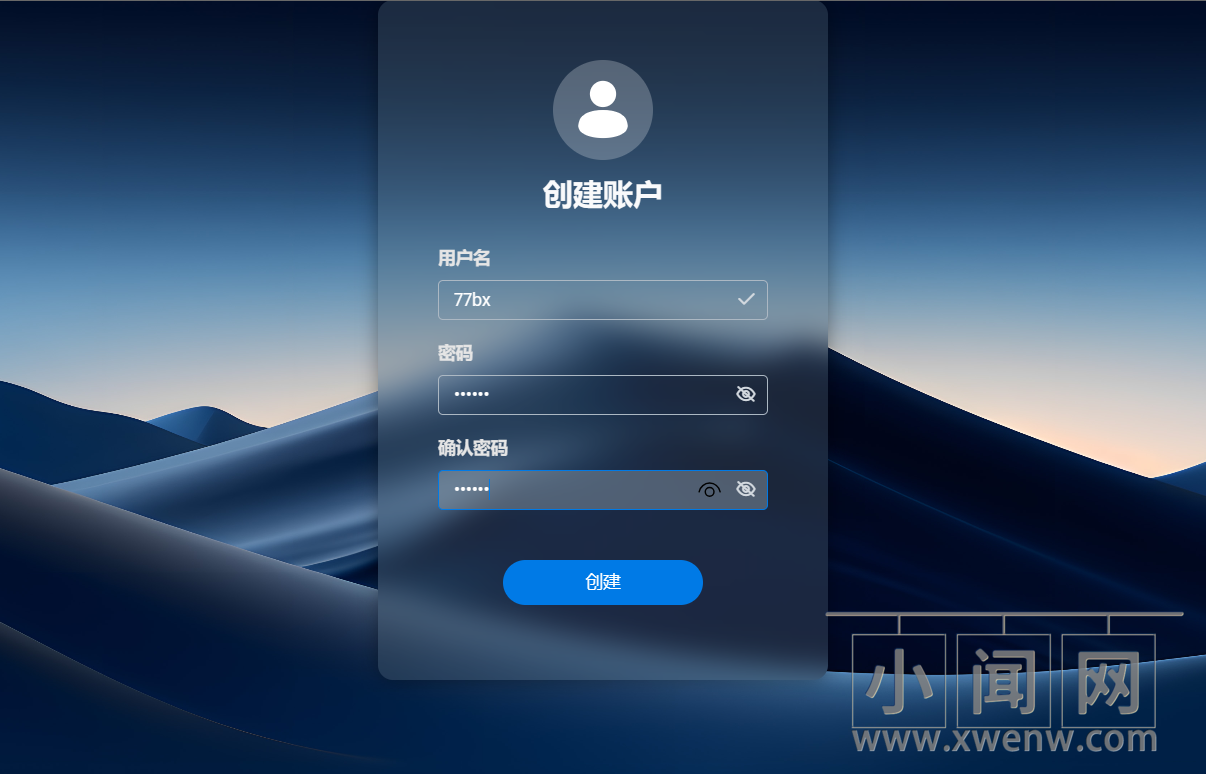
3.5、点击“继续”
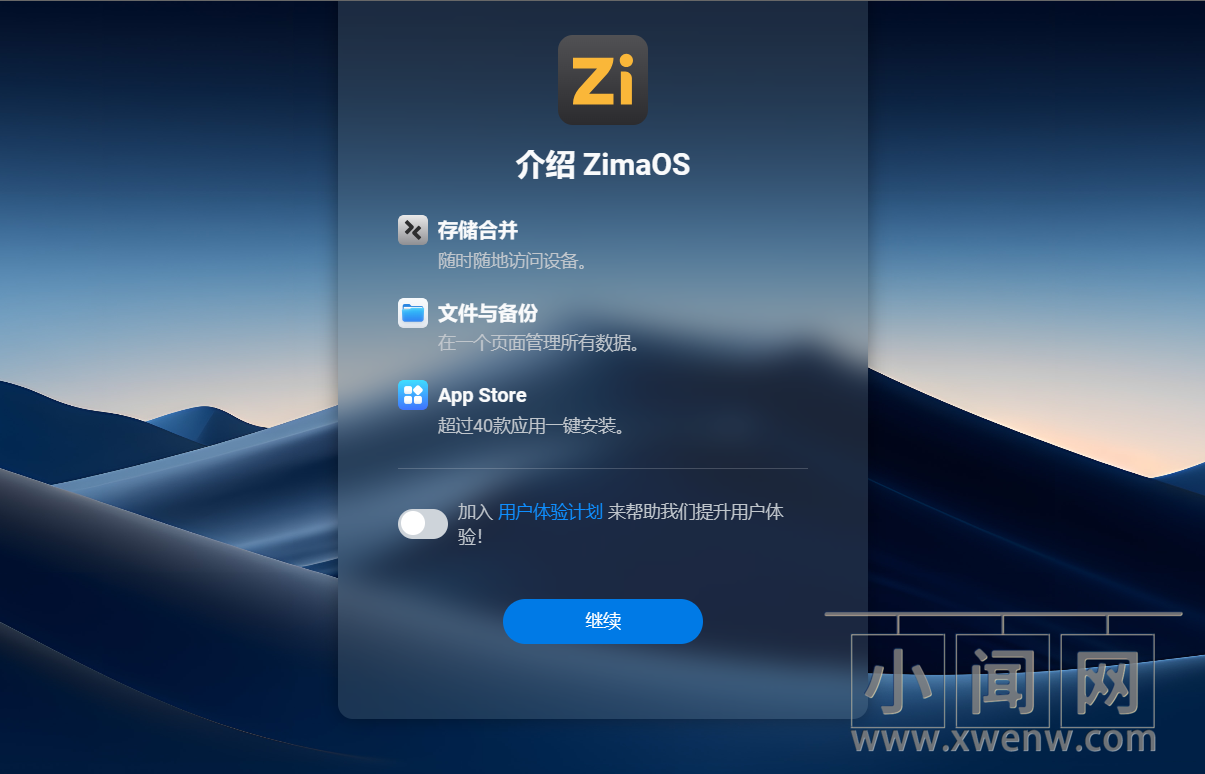
3.6、进入了web控制台。
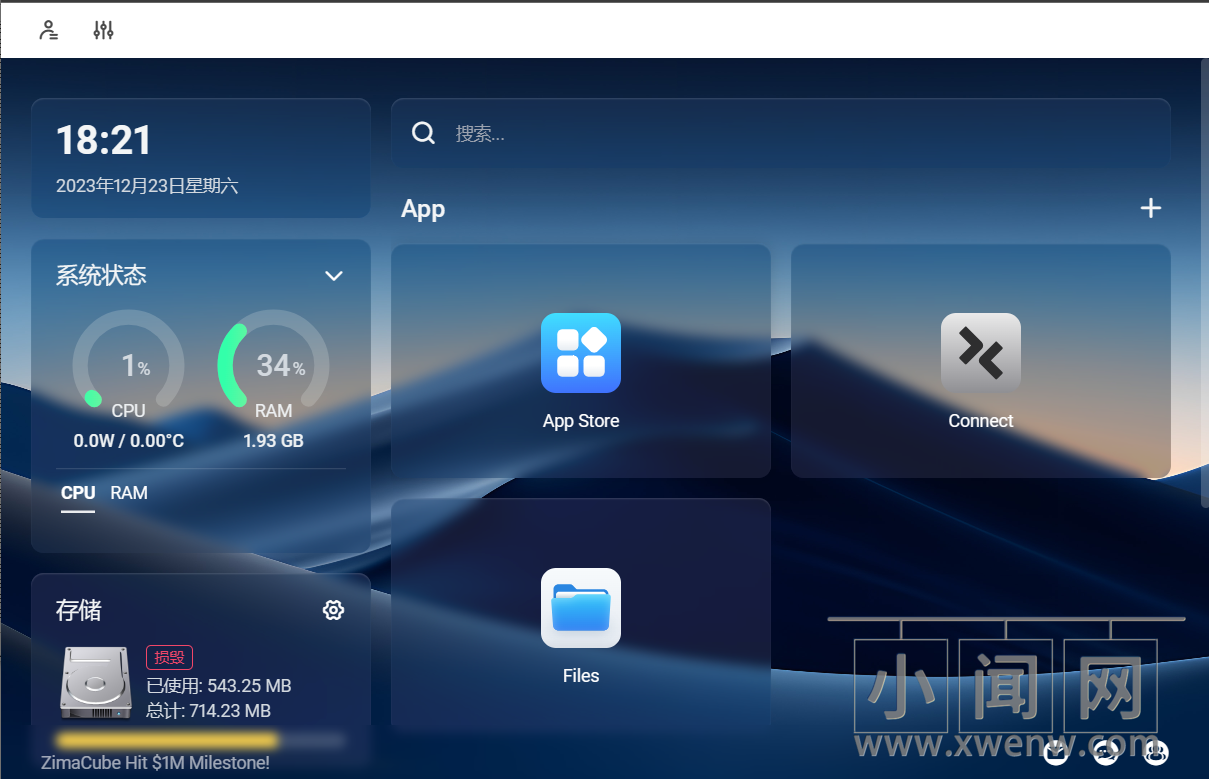
至此,ZimaOS安装完成,可以通过ESXi配置增加硬盘来扩容等等。



评论(0)